Cum se instalează și configurați programul webcamXP
In acest articol voi discuta despre cum să instalați și să configurați programul webcamXP
Trebuie mai întâi să descărcați programul în sine și webcamXP începe de fișier de instalare
După pornirea fișierului wxp_pro.exe apare pe ecran caseta de dialog. Ai nevoie să faceți clic pe «Sunt de acord»
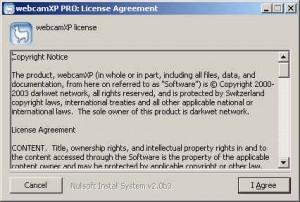
Apoi, caseta de dialog apare pe ecran. Vei rămâne apăsați «Install»
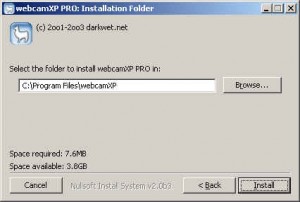
Procesul de instalare va crea o comandă rapidă pe desktop și în bara de lansare rapidă.
În acest proces de instalare este completă. Apăsați «Închidere»
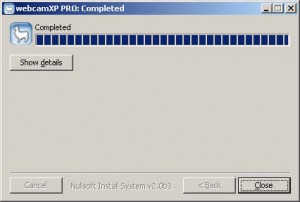
Start webcamXP acum?
Faceți clic pe „Da“
Dacă nu introduceți o cheie de inregistrare, programul va rula pentru o perioadă limitată de timp.
Hit «Continuă»
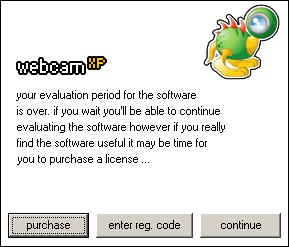
Asta e programul.
Du-te la români, pentru acest lucru în «Options» meniul, selectați «limbă» și «Rusă»
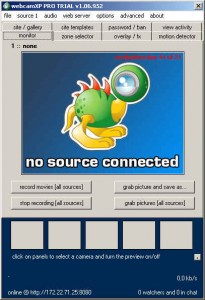
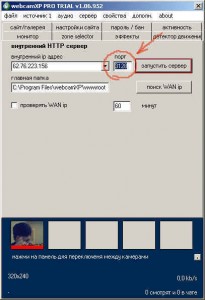
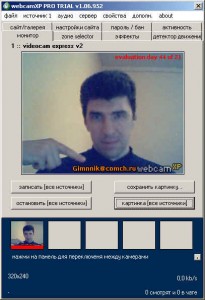
voce - <аудио> atunci <соединение> atunci <аудио потоки> atunci <Ваше звуковое уст-во> în care angrena microfonul (Mic)
Programul este gata de a transfera imagini și sunet prin intermediul rețelei, atât la nivel local și la nivel mondial.
În principiu, totul;)!